
#php mysql 環境の構築方法
Apache のインストール
1. 以下に示すように、Apache をダウンロードします (アドレス:http://www.apachelounge.com/download/)。
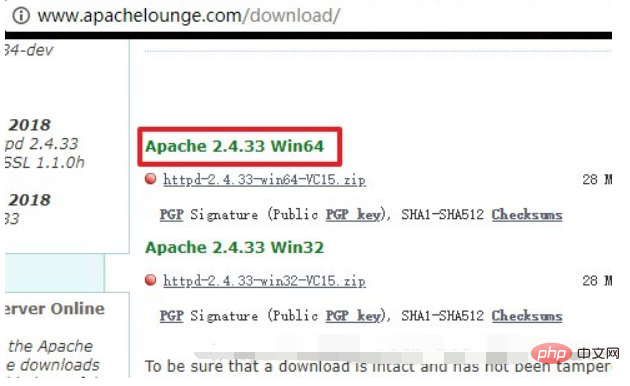 ## 2. 圧縮されたファイルを解凍します。パッケージをディスクのルート ディレクトリに置くのが最善です。そうしないと、構成中にパス エラーが報告されやすくなります。以下に示すように、今後の構成を容易にするために、ここでフォルダー名を変更しました。
## 2. 圧縮されたファイルを解凍します。パッケージをディスクのルート ディレクトリに置くのが最善です。そうしないと、構成中にパス エラーが報告されやすくなります。以下に示すように、今後の構成を容易にするために、ここでフォルダー名を変更しました。
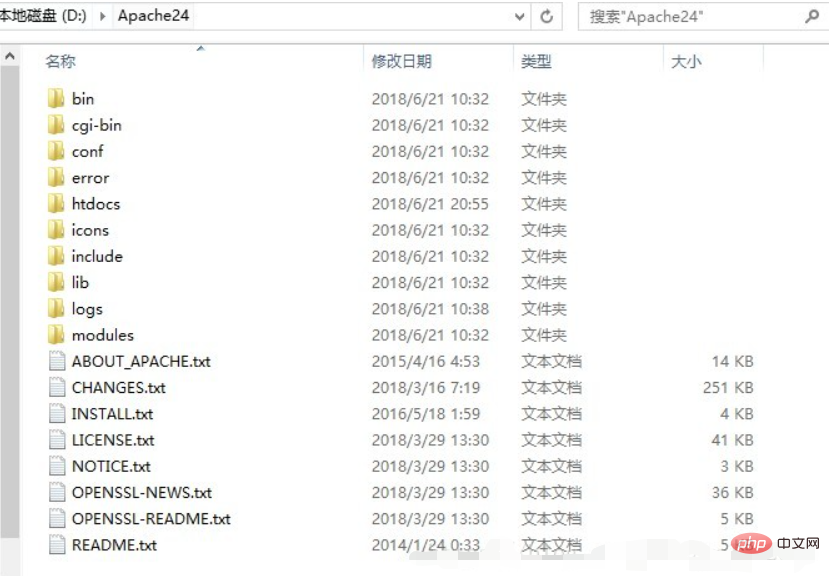
2. 圧縮パッケージを解凍します。次のように解凍しました。
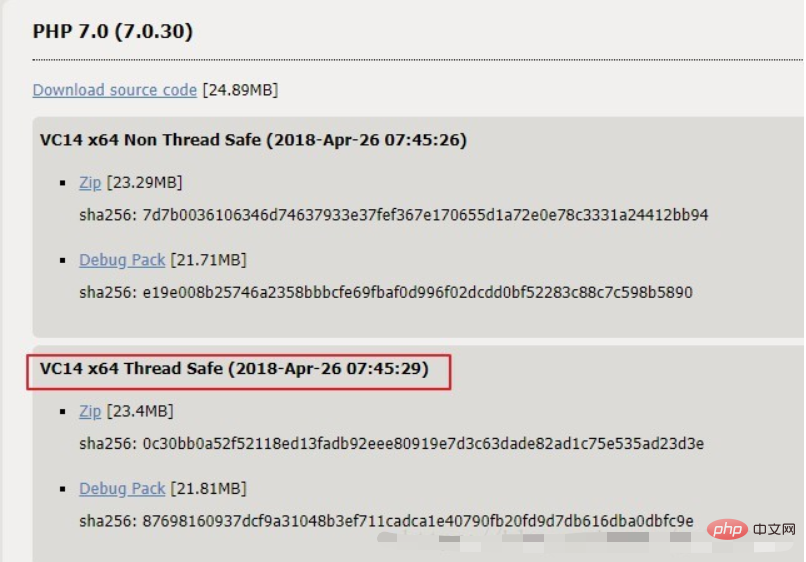
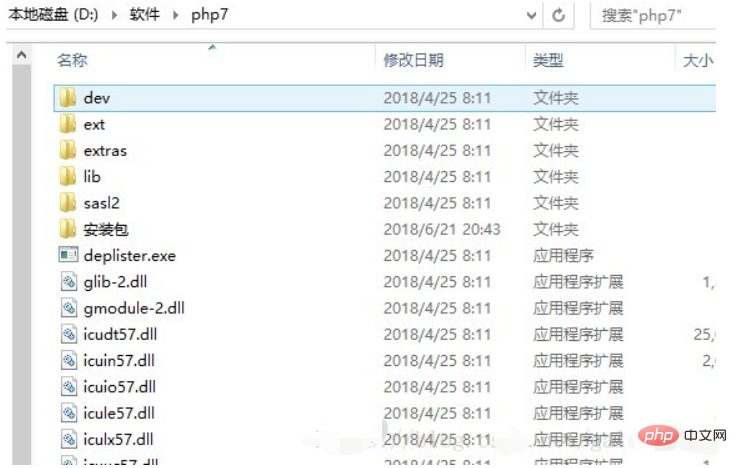
2. MySQL 公式ダウンロードアドレス: https://dev.mysql.com/downloads/installer/
3. MySQL のデフォルトのインストール ディレクトリは次のとおりです: MySQL の設定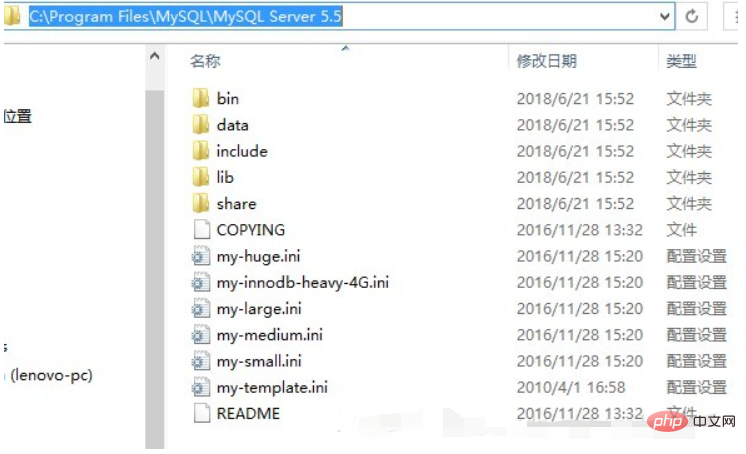
具体的な操作は次のとおりです: [マイ コンピュータ]-右クリック-[プロパティ]-[システムの詳細設定]-[環境変数]2新しい MYSQL_HOME 変数を作成します。値は、以下に示すように、MySQL のインストール パスです:
3. パス システム変数を編集し、%MYSQL_HOME%\bin を追加します。パス変数の末尾
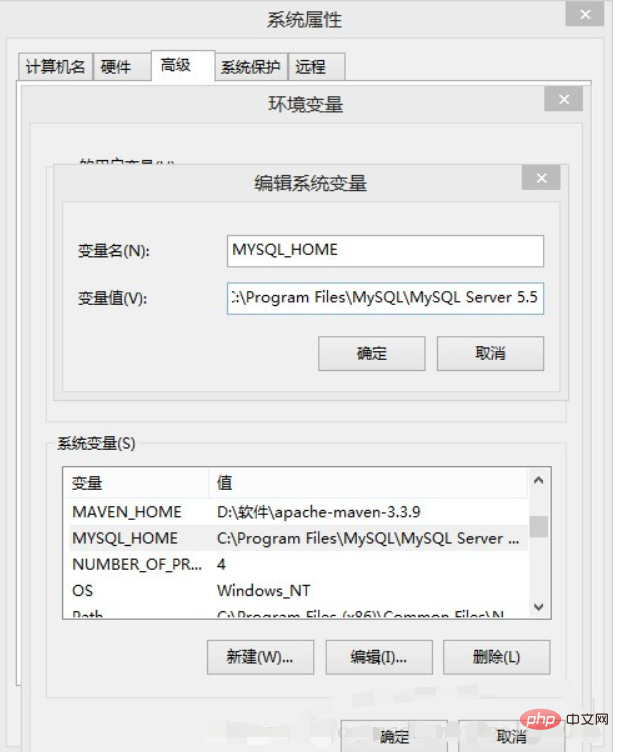
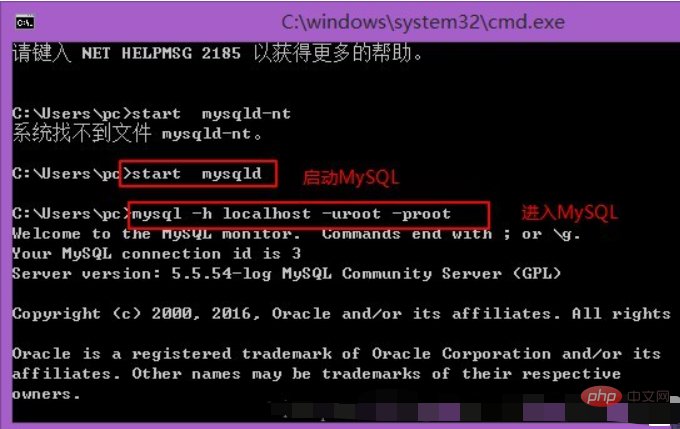
3. よく使用されるいくつかの拡張機能を開きます (例: extension=php_mysqli.dll を見つけて、その前のセミコロンを削除します)。以下の図のライブラリを開きます:
Apache の構成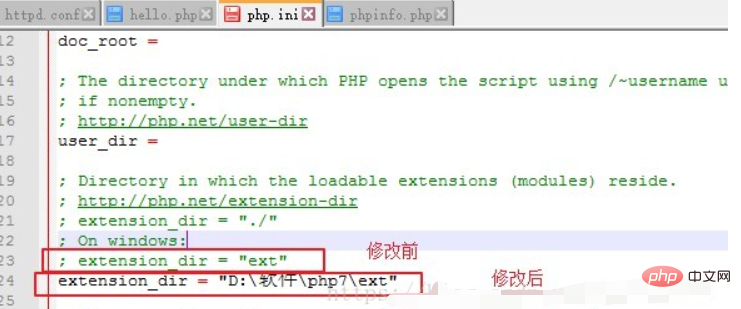
2 を開きます。「Define SRVROOT」項目を見つけて、以下に示すように、引用符内の値を Apache インストール ディレクトリに変更します。
3. 以下に示すように、ファイルの最後に PHP のサポートと PHP インストール パスを追加します: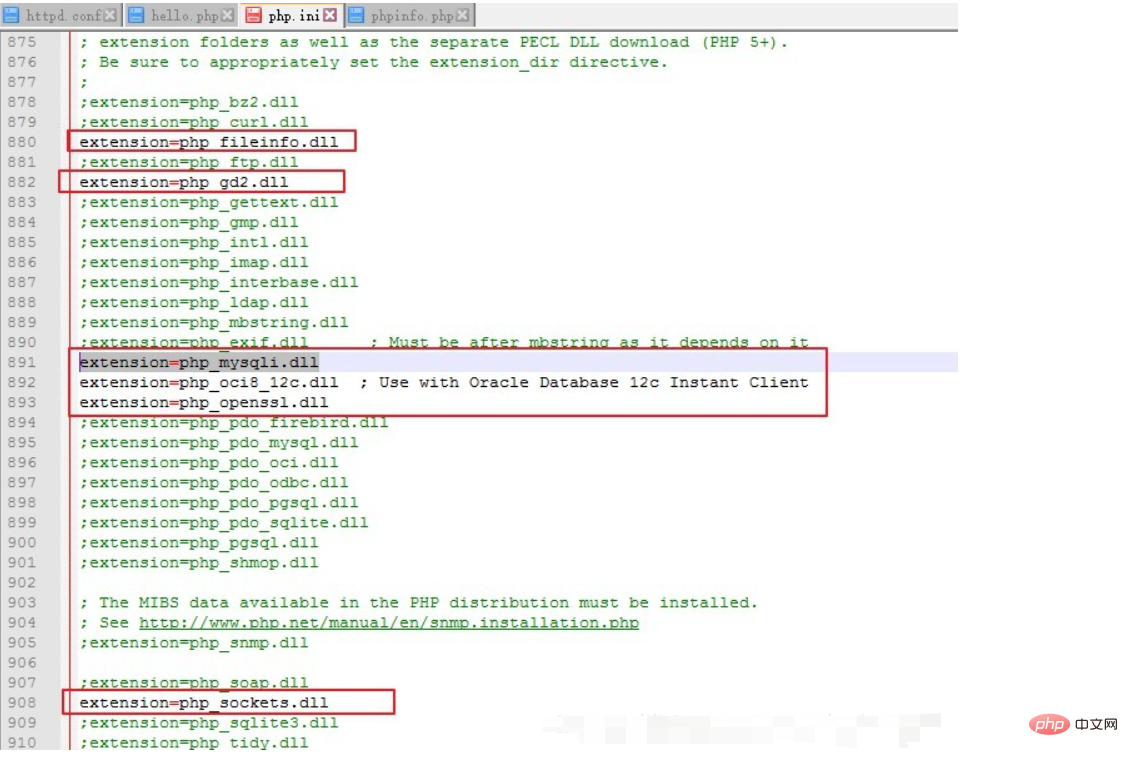
##コードは次のとおりです: # php7 support
LoadModule php7_module "D:/软件/php7/php7apache2_4.dll"
AddType application/x-httpd-php .php .html .htm
# configure the path to php.ini
PHPIniDir "D:/软件/php7"
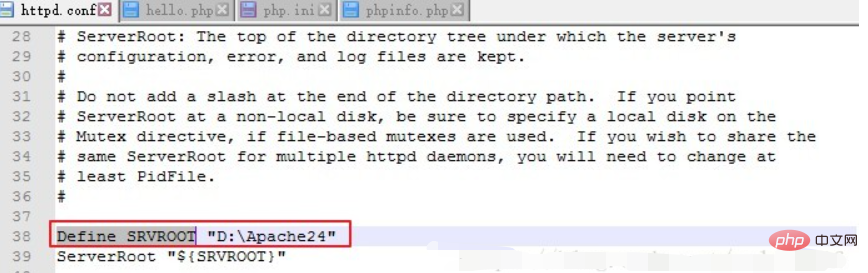 「マイ コンピュータ」を右クリックし、「プロパティ」->「詳細設定」を選択し、下部にある「環境変数」ボタンを見つけて、現在のユーザーの PATH 変数。次のエントリを編集して作成します:
「マイ コンピュータ」を右クリックし、「プロパティ」->「詳細設定」を選択し、下部にある「環境変数」ボタンを見つけて、現在のユーザーの PATH 変数。次のエントリを編集して作成します:
D:\Apache24\bin
D:\Software\php7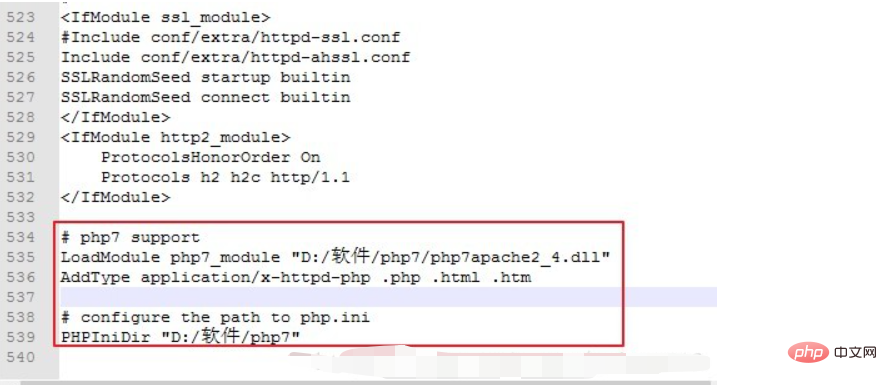
管理者としてコマンド ラインを開き、httpd.exe -k install
3 を実行します。サービスを開始します Apacheフォルダのインストールディレクトリにあるbinファイルを見つけて、ApacheMonitor.exeをダブルクリックすると、ダブルクリック後にApacheが起動します。 タスクバーで下のアイコンを選択し、右クリックして Apache Service Monitor ウィンドウを開き、Apache サービスを管理できます4。今度は、ブラウザのアドレスに移動します。フィールドに「localhost」と入力して Enter キーを押すと、以下に示すように、Apache インターフェイスが表示されます。
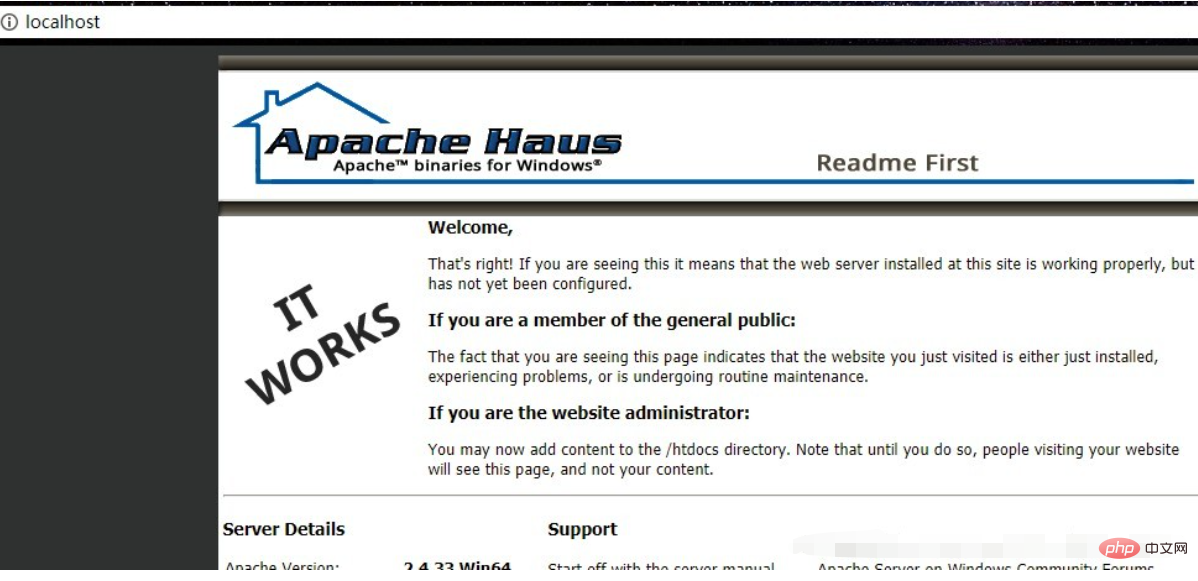
5、接下来在 Apache安装目录/htdocs的目录下新建一个phpinfo.php文件,内容为:
<?php phpinfo(); ?>
保存后,在浏览器输入127.0.0.1/phpinfo.php,回车,出现关于PHP的版本信息,如下图:
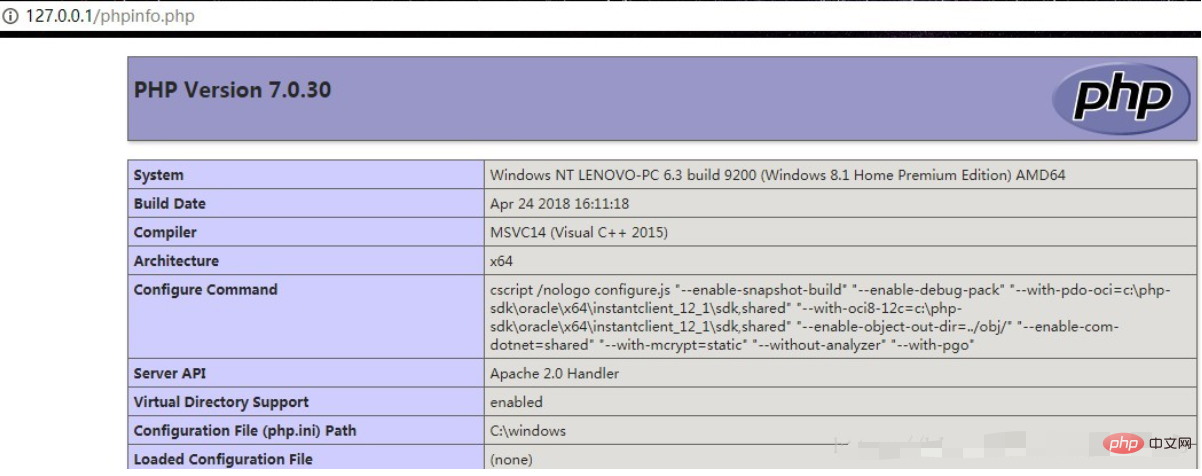
至此php环境搭建完成,可以将php文件放入htdocs文件夹中运行了
踩到的坑
1、浏览器输入对应PHP地址后,无法解析php
解决:在命令行输入httpd -t,可以查看是不是Apache的启动问题,如下图:

可以看到,报错信息是说找不到PHP安装目录下的php7apache2_4.dll文件,通过网上查后我下载的PHP版本不对,应该下载Thread safe 版本。
推荐教程: 《php教程》
以上がphp・mysql環境の設定方法の詳細内容です。詳細については、PHP 中国語 Web サイトの他の関連記事を参照してください。

